excel中日期格式转换 在Excel2016中批量转换日期格式的方法,看到标题你是不是很兴奋,这不就是你想学习的知识吗?当你掌握excel中日期格式转换这个知识的时候你一定很兴奋,一定不会后悔看了excel中日期格式转换 在Excel2016中批量转换日期格式的方法这篇文章的,因为你确实把这个问题解决了,不是吗?
在操作Excel工作表中,如果需要大量输入日期,用户可以在工作表中先输入日期的数字,然后批量将它们一次转换为日期。本文以在Excel2016操作为例,图文详解在Excel工作表中批量转换日期格式的方法。
1、启动Excel并打开工作表,在工作表中输入数据并选择这些数据。在“数据”选项卡的“数据工具”组中单击“分列”按钮。
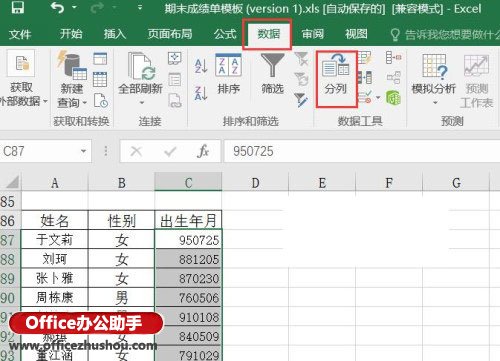
2、此时将打开“文本分列向导”对话框,在对话框的“原始数据类型”栏中选择“固定宽度”单选按钮,单击“下一步”按钮进入下一步设置。
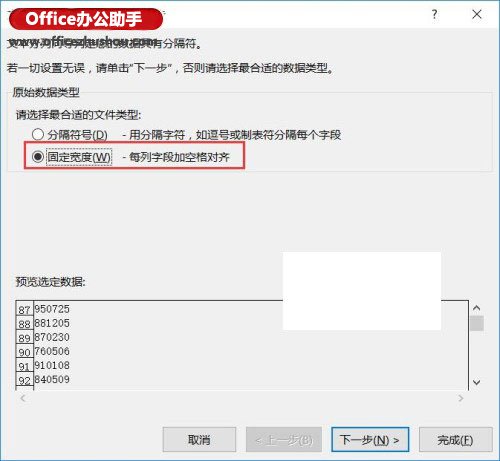
3、此时向导将要求设置字段宽度,这里不需要进行任何设置,直接单击“下一步”按钮进入下一步操作。
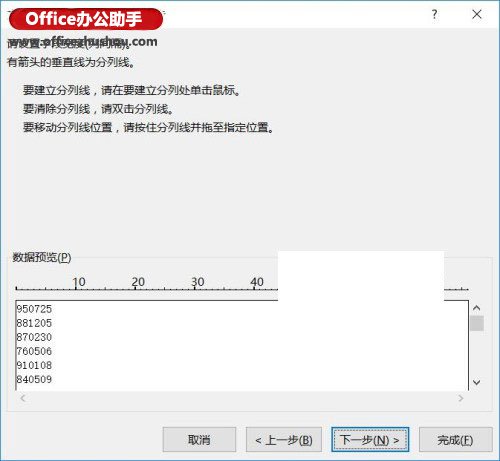
4、此时将可以设置数据格式。这里在“列数据格式”栏中选择“日期”单选按钮,同时会在其后的下拉列表中选择日期的格式,单击“确定”按钮关闭该对话框。此时,选择数据将转换为日期型数据。
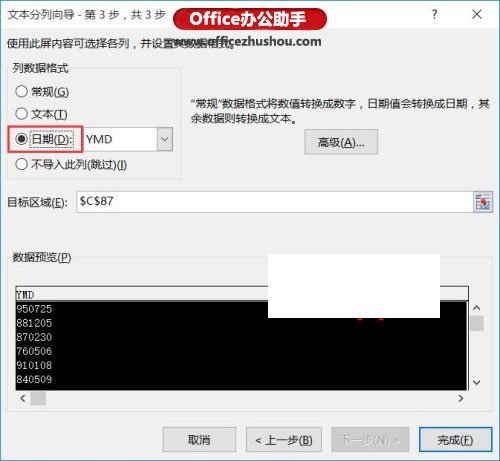

 站长资讯网
站长资讯网